Beginnen met fotografie is misschien niet gemakkelijk, maar het is zeker de moeite waard. Er zijn meerdere aspecten die een beginner moet leren. Leren foto's te bewerken is er een van.
Er zijn eindeloze vragen als het gaat om software en basisbewerkingstips. Met een slimme aanpak kan dit proces bevrijdend werken. Laten we in dit artikel de belangrijkste tips voor het bewerken van foto's bespreken en het proces voor u uiteenzetten.
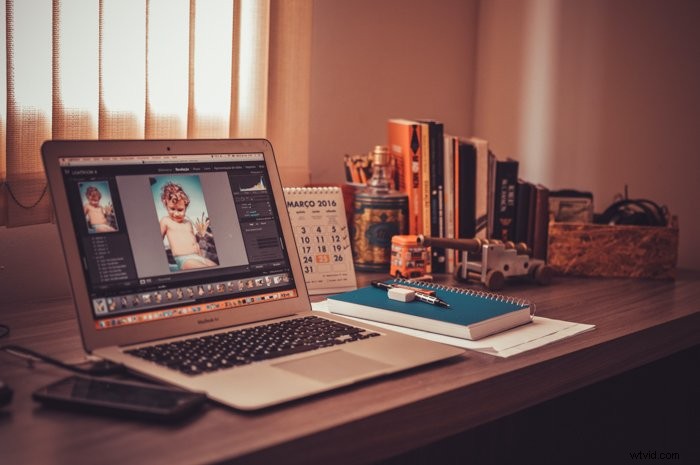 Vind je unieke stijl
Vind je unieke stijl
Om te beginnen is het belangrijkste dat u een stijl kiest die u op uw foto's wilt toepassen. Het hebben van een consistente stijl heeft veel voordelen. Het geeft uw afbeeldingen een kenmerkende uitstraling en mensen herkennen uw foto's onmiddellijk.
Het maakt uw leven ook gemakkelijker, omdat u elke keer dat u begint met bewerken, weet wat u met de afbeelding moet doen.
Laat u inspireren door andere fotografen
Een stijl creëren begint bij het vinden van inspiratie. Vind fotografen wiens foto's je aanspreken. Probeer te definiëren welke elementen in hun foto's je aandacht trekken. Is het de prachtige verlichting? Of misschien gebruikt de kunstenaar kleuren om een verhaal te vertellen? Wat spreekt je aan als je naar hun werk kijkt?
Wees gedurfd en experimenteer
Als iets je opvalt, overweeg dan om het in je foto's te implementeren. Stel jezelf geen grenzen. Probeer presets uit, bekijk tutorials, bekijk de voor-en-na foto's van andere fotografen. De enige juiste bewerkingsstijl is er een die het beste bij u past. Wees dus niet bang om te experimenteren totdat je tevreden bent.

Fotograferen in RAW voor hoogwaardige fotobewerking
Fotograferen in RAW geeft je een grote voorsprong in vergelijking met het gebruik van JPEG. Het is een lossless formaat. Dit betekent dat alle beeldgegevens die de camera vastlegt, worden bewaard, in tegenstelling tot de gecomprimeerde JPEG-bestanden.
Hoewel RAW-bestanden veel meer opslagruimte nodig hebben, halen ze tijdens het bewerken het beste uit je foto's. Het is veel gemakkelijker om de witbalans te corrigeren, scherpte toe te voegen of overbelichte gebieden te corrigeren.
Stel de camera-instellingen in om in RAW te fotograferen voordat u foto's maakt. Misschien wilt u uw afbeeldingen bewerken en toch het gemak van kleine JPEG-bestanden hebben. Het is mogelijk. Stel uw camera eenvoudig in om elke foto in beide formaten op te slaan.
De beste fotobewerkingssoftware kiezen
De eerste stap om aan de slag te gaan met nabewerking is het kiezen van uw software. Het doet wonderen om vertrouwd te raken met de interface en functies van een specifiek programma voordat je begint met bewerken.
Neem de tijd om te ontdekken wat de software te bieden heeft. Zo hoef je niet over elke stap na te denken. Uw bewerkingsproces wordt intuïtief en uw workflow wordt met de tijd efficiënter.
Het combineren van meerdere programma's heeft zo zijn voordelen. Maar voor beginners raden we aan om één bewerkingssoftware diepgaand te leren. Te veel programma's tegelijk kunnen geestdodend zijn. Elke software biedt iets unieks en werkt anders.
Wat je ook kiest, zorg ervoor dat het programma RAW-bestanden ondersteunt. Zoals eerder vermeld, maakt deze indeling het bewerken een fluitje van een cent. De afbeelding moet ook gedecomprimeerd zijn. Dit zorgt ervoor dat je na het bewerken geen kwaliteit verliest. Dit geeft je meer vrijheid bij het corrigeren van afbeeldingen om je persoonlijke stijl te laten zien. Het is ook gemakkelijker om met lokale aanpassingen en lagen te werken.
Er zijn een paar punten waarmee u rekening moet houden voordat u kiest welke software u gaat gebruiken.
Betaalde software kiezen
De prijsstelling is ook iets waar u naar moet kijken voordat u een keuze maakt met een programma. Sommige merken – zoals Adobe – bieden een maandelijks abonnement waarmee je voor die prijs meerdere programma's kunt gebruiken.
Anderen, zoals DxO PhotoLab, werken als een eenmalige aankoop. Het is mogelijk om te kiezen tussen de basis- en premiumversie, afhankelijk van uw behoeften.
Afgezien van de bovengenoemde voorbeelden, zijn enkele van de belangrijkste betaalde software Capture One, Affinity Photo en Luminar.
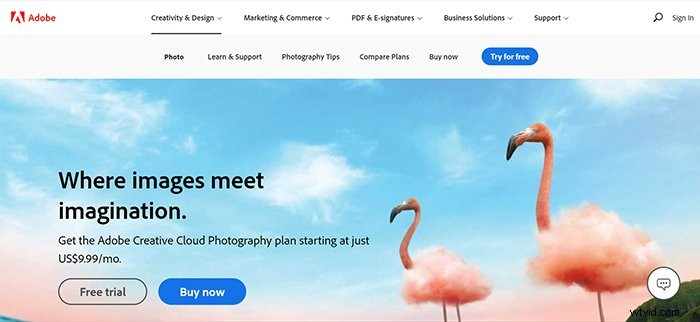
Een vrije software kiezen
Als je net begint, wil je misschien nog niet investeren in bewerkingssoftware. Gelukkig zijn er enkele geweldige alternatieven die je gratis online kunt downloaden of gebruiken.
Onze aanbevelingen zijn GIMP, RawTherapee, Canva, Fotor en Darktable.
Deze hebben we zelf uitgeprobeerd. Als je meer wilt weten over deze programma's, bekijk dan dit artikel!
Bijsnijden voor evenwichtiger afbeeldingen
Voordat u bewerkingen aan de foto toevoegt, is het beter om indien nodig bij te snijden. Dit zorgt ervoor dat je later niet met de beeldverhouding en compositie te maken krijgt.
Sommige fotografen zijn tegen het bijsnijden van hun afbeelding. Ze zien het als een compositiefout en een verlies aan beeldresolutie. Maar dit is niet altijd waar. Bijsnijden kan een handig hulpmiddel zijn bij het verbeteren van uw afbeeldingen.
U kunt onnodige items wegsnijden, zoals takken van een boom in de hoek. Het is ook mogelijk om de compositie aan te passen door de foto bij te snijden en te verplaatsen.
Er zijn normale beeldverhoudingen (bijvoorbeeld 5:7, 3:2, 4:3 enz.) die alle bewerkingsprogramma's delen. Deze zijn afkomstig uit de filmfotografie, waar elk type film zijn eigen formaat had. Het is de moeite waard u eraan te houden, aangezien dit de formaten zijn die worden gebruikt voor het afdrukken van afbeeldingen. 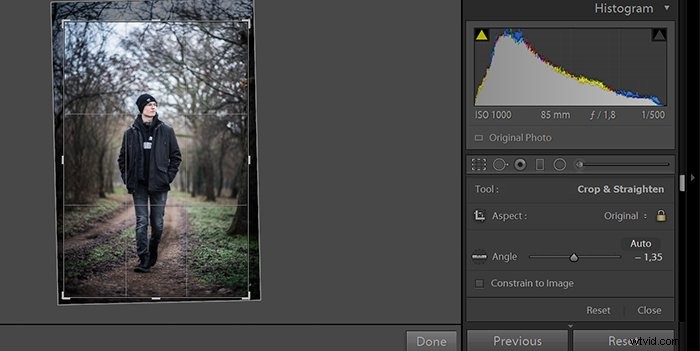
Experimenteer met lokale en algemene aanpassingen
Voordat je te diep gaat, moet je experimenteren met de basisaanpassingen van de schuifregelaar. Speel met belichting, contrast, hooglichten, schaduwen, helderheid, verzadiging. Zie hoeveel elk van hen het beeld beïnvloedt. Het is fascinerend om te zien hoe nuttig deze eenvoudige hulpmiddelen kunnen zijn.
Als je eerst een idee wilt krijgen van wat je moet aanpassen, gebruik dan gratis voorinstellingen in je afbeeldingen. Bij het toevoegen van presets kun je zien hoe ze werken en welke sliders worden aangepast. U kunt deze gebruiken om te leren hoe u de afbeeldingen op uw eigen manier kunt aanpassen.
Als u eenmaal bekend bent met de algemene aanpassingen, kunt u enkele van de lokale proberen. Selectieve verzadiging, gradueel filter, radiaalfilter, kloontool of aanpassingspenseel zijn allemaal erg handige tools om je eigen stijl te definiëren. Op de lange termijn kan experimenteren ook helpen om je stijl te ontwikkelen.
Na veel oefenen, hoef je maar een blik op de afbeelding te werpen om te weten welke bewerkingen je moet maken. 
Pas de witbalans van uw afbeelding aan
Witbalans staat voor de juistheid van de kleuren in je afbeelding. Het gaat om het aanpassen van de kleurtemperatuur en tint. Het aanpassen met witbalans heeft twee doelen. Een daarvan is dat de kleuren realistisch worden en de tweede dat het wit in je foto wit blijft.
De meeste fotobewerkingsprogramma's hebben schuifregelaars voor de witbalans. Maar je kunt ook met individuele HSL-schuifregelaars werken om elke kleur afzonderlijk aan te passen.
Sommige software biedt zelfs een tool voor het selecteren van de witbalans. Dit is een pipet waarmee je op het deel van de foto klikt dat wit moet zijn. Op basis van de tonen schat de pipet hoeveel witbalansaanpassing nodig is en bewerkt deze automatisch voor u.
Experimenteer met unieke kleurvariaties
Dit proces helpt u bij het ontwikkelen van uw bewerkingsstijl. Naast de belichting is de kleurkeuze de belangrijkste factor die de stijl van je foto's bepaalt. Vind inspirerende fotografen en analyseer wat hun bewerking zo bijzonder maakt.
Bepaal hoe u uw afbeeldingen wilt bewerken, of u nu warme of koude tinten, verzadigde of vervaagde kleuren wilt. Pas HSL en selectieve kleuren aan op een manier die in strijd is met uw gebruikelijke stijl. Wees voorzichtig bij het aanpassen van de tint, verzadiging, levendigheid enz. Aarzel echter niet om uw grenzen te verleggen en nieuwe resultaten te bereiken.

Streef naar perspectiefcorrectie en rechttrekken
Het hebben van een correct perspectief draagt enorm bij aan de waarde van een afbeelding. Perspectief speelt een rol in de compositie van het beeld. Het leidt ook de ogen van de kijker door de foto.
Bij het fotograferen met een groothoeklens is perspectiefvervorming vaak een probleem. Gelukkig kun je het in de meeste bewerkingsprogramma's repareren. Hierdoor lijkt de foto op wat we van nature met onze ogen zien.
Rechttrekken is ook een belangrijk hulpmiddel om te onthouden bij het corrigeren van perspectief. U moet streven naar ten minste één exact horizontale of verticale lijn in uw foto.
Als het om landschappen gaat, is deze lijn meestal de horizon. Ondertussen kan dit bij portretten een gestructureerde achtergrond zijn of de muren van een huis.

Verscherp je foto's
Het verscherpen van foto's is een noodzaak wanneer u ze wilt afdrukken omdat. Je hebt misschien al gemerkt dat prints elk detail benadrukken. Daarom is de enige keer dat u een afbeelding te ver verscherpt, vóór het afdrukken. Het lijkt op dat moment misschien overdreven, maar vertrouw op het proces. De prints zullen geweldig uitkomen.
RAW-afbeeldingen verliezen vaak aan scherpte in vergelijking met wanneer ze in JPEG-formaat zijn. Gelukkig kun je dit gemakkelijk oplossen in de nabewerking.
Je hebt de mogelijkheid om de mate van verscherping aan te passen, maar je moet er wel rekening mee houden. Als u de afbeelding te verscherpt, is deze super zichtbaar. Dit zal uiteindelijk leiden tot een geforceerde en onnatuurlijke uitstraling. Als u te veel scherpte toevoegt, wordt de foto ook korreliger, wat u moet vermijden.
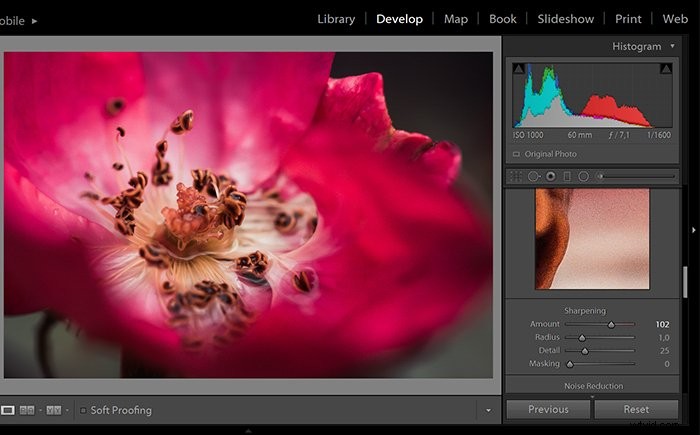
Vermijd overmatig bewerken van uw foto's
Hoewel het bewerken van afbeeldingen de fotokwaliteit aanzienlijk kan verbeteren, kan het ook uit de hand lopen. In het begin is het gemakkelijk om je te laten meeslepen en overmatige aanpassingen in de foto's aan te brengen.
Dit resulteert in een overdreven look en komt vooral veel voor bij HDR-foto's en portretretouchering.
Bij het bewerken van foto's is minder meer. Door je originele foto te vergelijken met de uiteindelijke afbeelding, kun je zien wanneer je de foto te veel hebt bewerkt.
Maak je geen zorgen als je merkt dat je dit doet. De meeste beginners ervaren deze fase wanneer ze bewerkingsprogramma's leren. Na consequent oefenen zal deze neiging verdwijnen en zul je elke keer veel verfijndere resultaten krijgen.
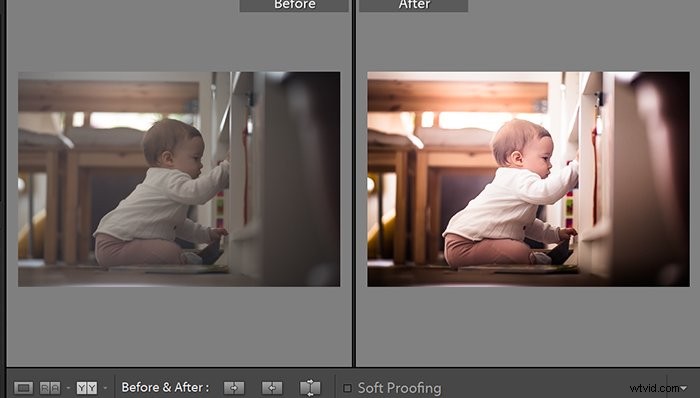
Ontwikkel uw bewerkingsworkflow
Een goede workflow is om drie redenen belangrijk.
Ten eerste geeft het je structuur. Als u precies weet wat en hoe u moet doen, bespaart u tijd bij het verwerken van uw afbeeldingen.
Ten tweede zorgt het ervoor dat je foto's geordend en gecategoriseerd zijn en weet je welke tools je voor welk doel kunt gebruiken. Veel bewerkingsprogramma's bieden u ook aangepaste werkruimten, wat betekent dat u de interface kunt aanpassen aan uw behoeften. U kunt ook gebruik maken van voorinstellingen om uw bewerkingsproces te versnellen.
Ten slotte helpt het u ook met consistentie als het gaat om uw bestandsnamen, grootten en watermerken.
Exporteer uw afbeeldingen
Het exporteren van afbeeldingen speelt een cruciale rol in een efficiënt bewerkingsproces. Met een opgeslagen set instellingen voor verschillende doeleinden kunt u tijd besparen en efficiënt blijven.
Verschillende outputdoelen vereisen foto's van verschillende grootte. Of u nu van plan bent uw afbeeldingen af te drukken of naar internet te uploaden, het is essentieel om het formaat van uw foto te wijzigen. Het toevoegen van uitvoerverscherping kan ook handig zijn, vooral voor afdrukdoeleinden.
Het kiezen van het juiste bestandsformaat bij het exporteren is net zo belangrijk. In de meeste gevallen is het voldoende om foto's in JPEG-formaat op te slaan, aangezien dit geschikt is voor de meeste digitale doeleinden. Soms wilt u echter niet-gecomprimeerde afbeeldingsgegevens opslaan voor verdere bewerking.
Dit is waar TIFF- en PSD-bestanden van pas komen. Hiermee kunt u uw bewerkingsvoortgang opslaan en tegelijkertijd informatie en kwaliteit behouden. TIFF-bestanden zijn vaak de beste bestanden als u uw afbeeldingen wilt afdrukken.
U kunt tijdens het exporteren ook een watermerk toevoegen. Met software zoals DxO of Lightroom kunt u een aangepast watermerk opslaan dat u met één klik op de foto kunt toepassen.
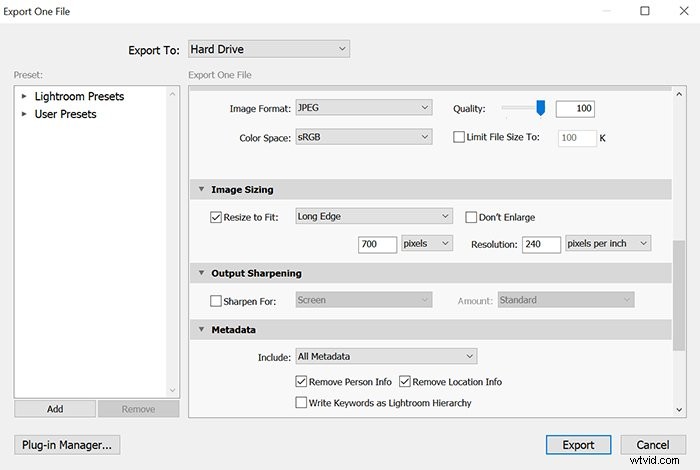
Conclusie
Fotobewerking is als een tweesnijdend zwaard. Als je te snel te veel probeert te leren, kan het voelen als een nooit eindigende achtervolging. Als je je echter op één aspect tegelijk concentreert en jezelf tempo maakt, zijn de geneugten van dit proces eindeloos.
Als je onze tips voor het bewerken van foto's in overweging neemt en er helemaal in duikt, ben je altijd op weg om je bewerkingsdoelen te bereiken.
Eén ding is zeker, bij fotobewerking draait alles om het behouden van de details.
Als het je doel is om de scherpte van je afbeeldingen te verbeteren met behulp van basisbewerkingstools, bekijk dan onze cursus Moeiteloos bewerken met Lightroom. Je kunt er ook dieper op ingaan om foto's te bewerken en maak optimaal gebruik van de Lightroom-werkruimte .
